 プロセスタイプをマップする
プロセスタイプをマップする
-
管理者インタフェースのメニューから「サーバータスク」を選択し、「タスクの設定」を選択します。
図 9–1 に「タスクの設定」ページを示します。
図 9–1 最初の「タスクの設定」ページ

「タスクの設定」ページには、次の列を持つテーブルがあります。
-
「有効化」をクリックして、テンプレートのプロセスマッピングの編集ページを開きます。
たとえば、ユーザー作成テンプレートに対して次のページ (図 9–2) が表示されます。
図 9–2 プロセスマッピングの編集ページ
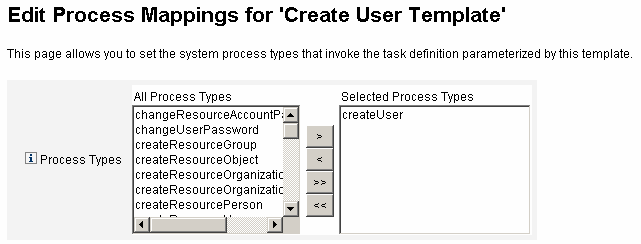
注 –「選択したプロセスタイプ」リストには、デフォルトのプロセスタイプ (この場合 createUser) が自動的に表示されます。必要に応じて、メニューから別のプロセスタイプを選択できます。
-
一般に、各テンプレートに複数のプロセスタイプをマップすることはありません。
-
「選択したプロセスタイプ」リストからプロセスタイプを削除し、代わりのプロセスタイプを選択しない場合、「必須のプロセスマッピング」セクションに、新しいタスクマッピングを選択するように指示が表示されます。
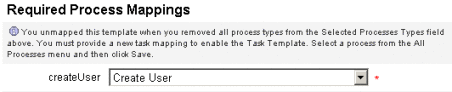
-
-
「保存」をクリックして、選択したプロセスタイプをマップし、「タスクの設定」ページに戻ります。
注 –「タスクの設定」ページが再表示されると、「有効化」ボタンが「マッピングの編集」ボタンに変化し、「プロセスマッピング」列にプロセス名が表示されます。
図 9–3 更新された「タスクの設定」テーブル
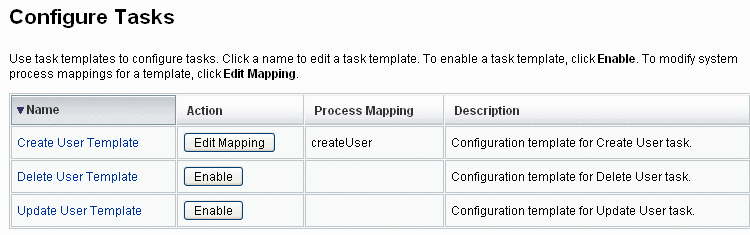
-
残りの各テンプレートに対して、マッピングプロセスを繰り返します。
マッピングの検証
-
「設定」->「フォームおよびマッピングプロセス」を選択することにより、マッピングを検証することができます。「フォームおよびプロセスマッピングの設定」ページが表示されたら、下にスクロールして「プロセスマッピング」テーブルを表示し、テーブル内に示される「マップされるプロセス名」エントリに次のプロセスタイプがマップされていることを確認します。
プロセスタイプ
マップされるプロセス名
createUser
ユーザー作成テンプレート
deleteUser
ユーザー削除テンプレート
updateUser
ユーザー更新テンプレート
テンプレートが正しく有効化されていれば、すべての「マップされるプロセス名」エントリに「Template」という文字列が含まれています。
-
テーブルに示すように「マップされるプロセス名」列に「Template」と入力することで、「フォームおよびプロセスマッピング」ページから直接、これらのプロセスタイプをマップすることもできます。
- © 2010, Oracle Corporation and/or its affiliates
